Prevod súborov programu Microsoft Excel do programu Word
Sú časy, kedy je potrebné previesť súbory programu Excel do formátu Word. Napríklad, ak chcete napísať list založený na tabuľkovom dokumente av niektorých ďalších prípadoch. Bohužiaľ, nemôžete jednoducho previesť jeden dokument do iného, cez položku ponuky "Uložiť ako ..." nefunguje, pretože tieto súbory majú úplne inú štruktúru. Pozrime sa, aké metódy existujú na konverziu súborov programu Excel do programu Word.
obsah
Kopírovanie obsahu
Jeden z najjednoduchších spôsobov, ako previesť obsah súboru programu Excel do programu Word, je jednoducho skopírovať a prilepiť ho.
Najprv otvorte súbor v programe Microsoft Excel a vyberte obsah, ktorý chcete preniesť do programu Word. Potom kliknite pravým tlačidlom myši na tento obsah, zavolajte kontextové menu a kliknite na ne pod nápisom "Kopírovať". Môžete tiež kliknúť na tlačidlo na páske s presným rovnakým názvom alebo zadajte klávesovú skratku Ctrl + C.
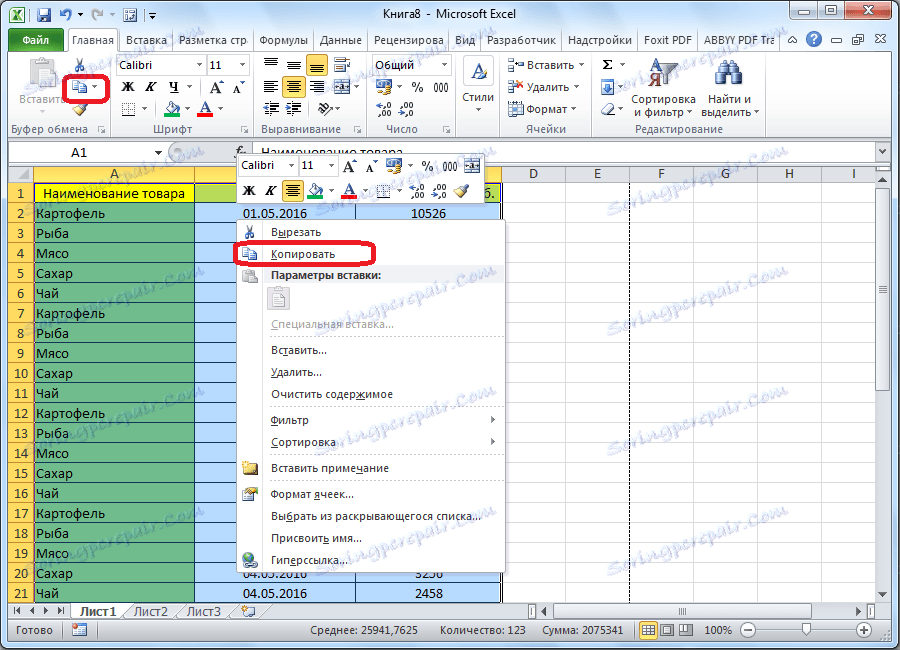
Potom spustite program Microsoft Word. Kliknite pravým tlačidlom na hárok a v rozbaľovacej ponuke v parametroch vloženia vyberte položku "Uložiť podmienené formátovanie".
K dispozícii sú aj ďalšie možnosti vloženia. Môžete napríklad kliknúť na tlačidlo "Vložiť" umiestnené na začiatku pásky Microsoft Word. Tiež môžete na klávesnici zadať klávesy Ctrl + V alebo Shift + Ins.
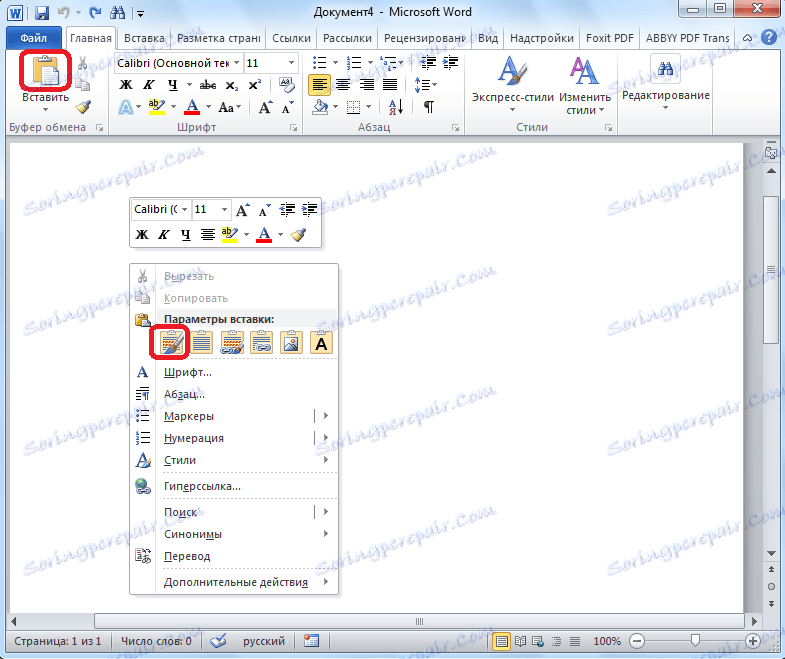
Potom sa údaje vložia.
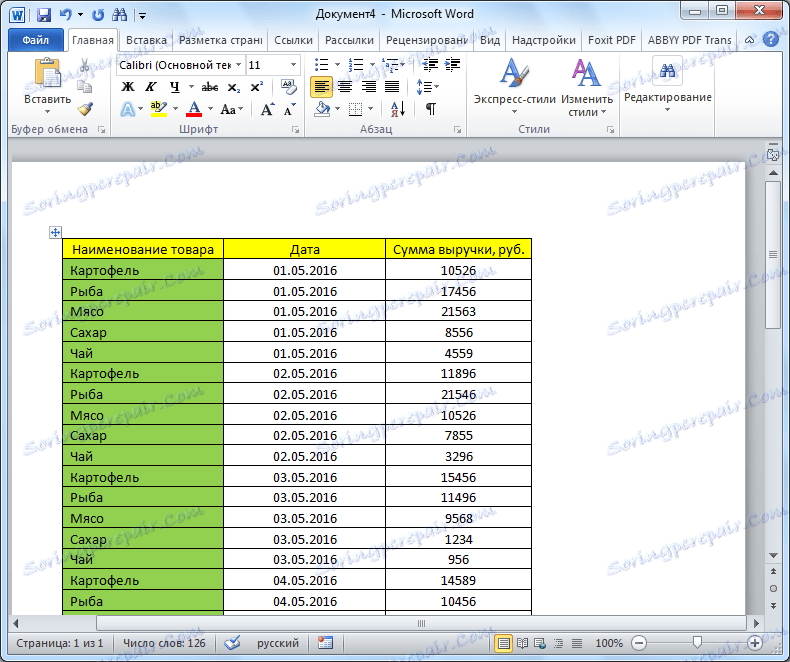
Nevýhoda tejto metódy spočíva v tom, že nie vždy dôjde k správnej konverzii, najmä ak sú k dispozícii vzorce. Okrem toho by údaje na hárku programu Excel nemali byť širšie ako stránka Vord, inak sa jednoducho nezmestí.
Konverzia pomocou špeciálnych programov
K dispozícii je tiež možnosť prevodu súborov z formátu Excel do formátu WORD pomocou špeciálnych programov na konverziu. V tomto prípade nemusíte otvárať program Microsoft Excel alebo Microsoft Word.
Jeden z najslávnejších programov na konverziu dokumentov z programu Excel do programu Word je aplikácia Abex Excel to Word Converter. Tento program úplne zachováva pôvodné formátovanie údajov a štruktúru tabuliek pri konverzii. Tiež podporuje dávkovú konverziu. Jediným problémom pri používaní tohto programu pre domáceho používateľa je to, že rozhranie je anglicky bez rusifikácie. Avšak funkčnosť tejto aplikácie je veľmi jednoduchá a intuitívna, takže aj používateľ s minimálnymi znalosťami angličtiny to pochopí bez problémov. Pre tých istých používateľov, ktorí nie sú oboznámení s týmto jazykom, podrobne vysvetlíme, čo robiť.
Takže spustite program Abex Excel do programu Word Converter. Kliknite na ľavé tlačidlo na paneli s nástrojmi "Pridať súbory".
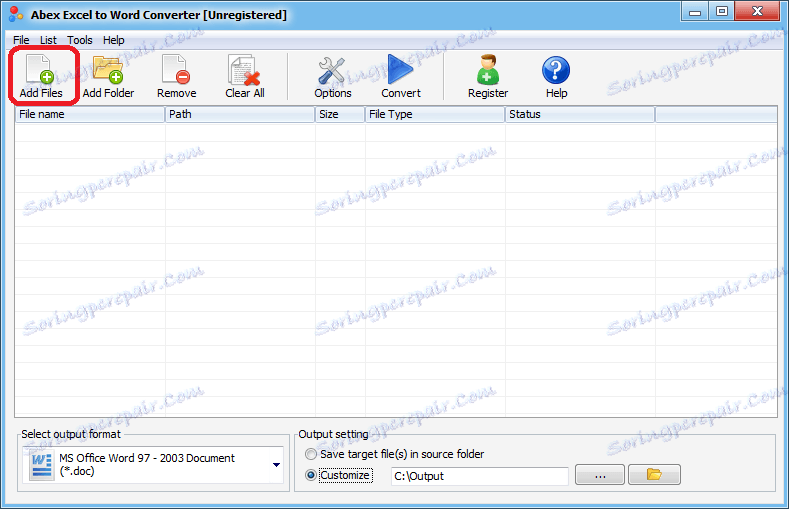
Otvorí sa okno, v ktorom musíte vybrať súbor programu Excel, ktorý budeme konvertovať. Vyberte súbor a kliknite na tlačidlo "Otvoriť". Ak je to potrebné, môžete pridať niekoľko súborov naraz.

Potom v spodnej časti programu Abex Excel to Word Converter vyberte jeden zo štyroch formátov, do ktorých sa súbor prevedie. Toto sú formáty:
- DOC (Microsoft Word 97-2003);
- DOCX;
- .docm;
- RTF.
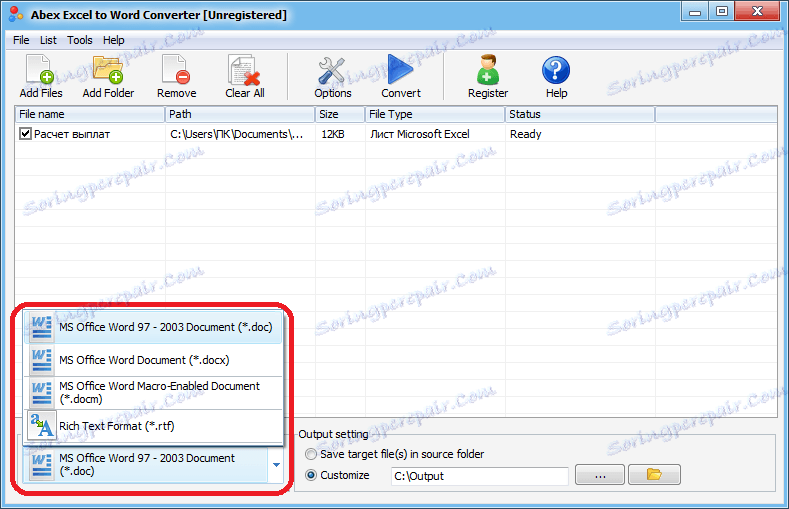
Ďalej v skupine "Nastavenie výstupu" musíte nastaviť, v ktorom adresári sa bude konvertovaný súbor ukladať. Keď je prepínač nastavený na "Uložiť cieľový súbor (y) vo zdrojovej zložke", uloženie sa vykoná v tom istom adresári, v ktorom sa nachádza zdrojový súbor.
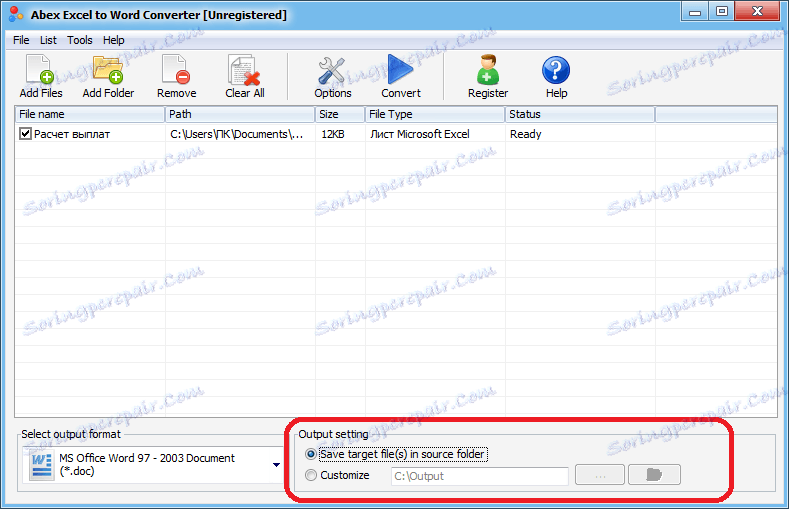
Ak chcete nastaviť iné miesto uloženia, musíte prepnúť prepínač do pozície "Prispôsobiť". Štandardne sa súčasne uloží do priečinka "Výstup", ktorý sa nachádza v koreňovom adresári na jednotke C.
Ak chcete vybrať svoje vlastné miesto uloženia súborov, kliknite na tlačidlo elipsy, ktoré sa nachádza napravo od poľa s uvedením adresy adresára.
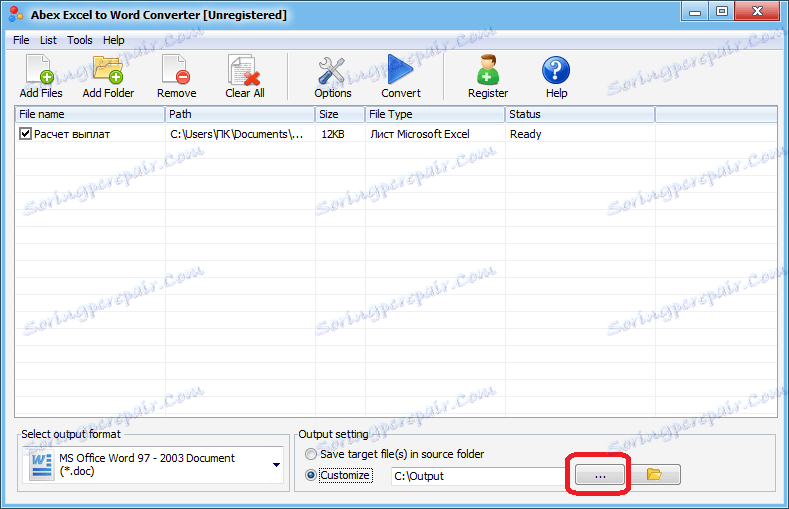
Potom sa otvorí okno, v ktorom je potrebné zadať tento priečinok na pevnom disku alebo na vymeniteľnom médiu, ktoré chcete. Po zadaní adresára kliknite na tlačidlo "OK".

Ak chcete určiť presnejšie nastavenia konverzie, kliknite na tlačidlo "Možnosti" na paneli s nástrojmi. Ale v prevažnej väčšine prípadov je dosť tých nastavení, ktoré sme spomenuli vyššie.
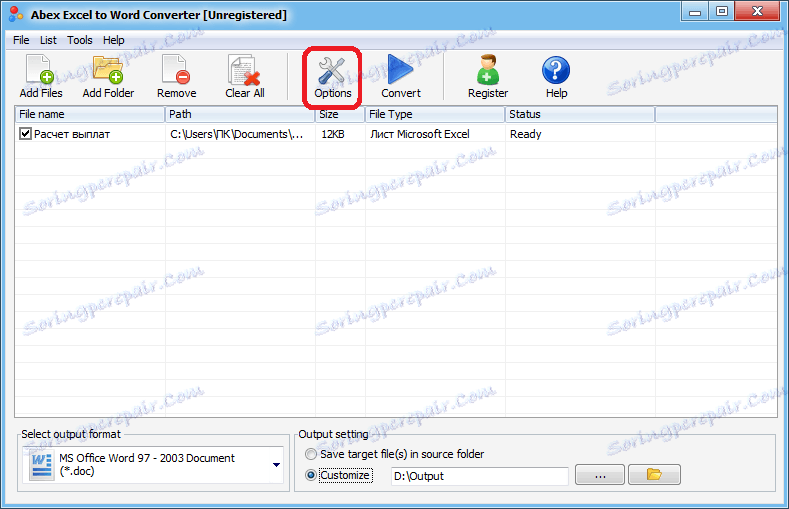
Po vykonaní všetkých nastavení kliknite na tlačidlo "Konvertovať" umiestnené na paneli nástrojov napravo od tlačidla "Možnosti".
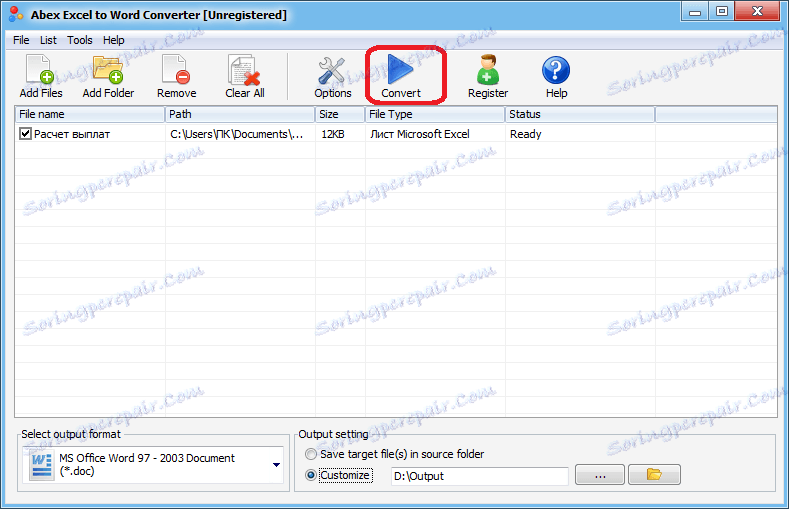
Súbor sa prevádza. Po jeho dokončení môžete otvoriť hotový súbor v programe Microsoft Word v adresári, ktorý ste zadali skôr a pracovať s ním už v tomto programe.
Konverzia prostredníctvom služieb online
Ak nechcete inštalovať softvér špeciálne na konverziu súborov programu Excel do programu Word, potom existuje možnosť používať služby online navrhnuté na tieto účely.
Princíp fungovania všetkých online konvertorov je približne rovnaký. Opíšte to pomocou príkladu služby CoolUtils.
Najskôr po prechode na túto stránku pomocou prehliadača prejdeme do sekcie "Celkový prevodník programu Excel". V tejto časti môžete prevádzať súbory programu Excel do rôznych formátov: PDF, HTML, JPEG, TXT, TIFF a DOC, teda vo formáte Word.
Po presunutí do požadovanej sekcie kliknite na tlačidlo "Prehľadávať" v bloku "Nahrať súbor".

Otvorí sa okno, v ktorom chcete vybrať súbor programu Excel na konverziu. Po výbere kliknite na tlačidlo "Otvoriť".

Potom na stránke konverzie v časti "Konfigurovať možnosti" zadajte formát, v ktorom chcete konvertovať súbor. V našom prípade je formát doc.
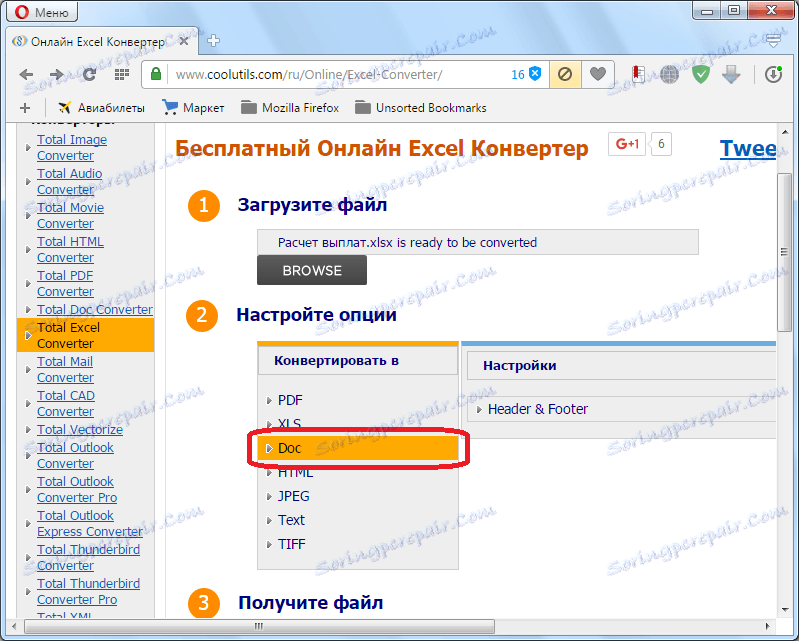
Teraz v časti "Získať súbor" zostáva kliknúť na tlačidlo "Stiahnuť prevzatý súbor".
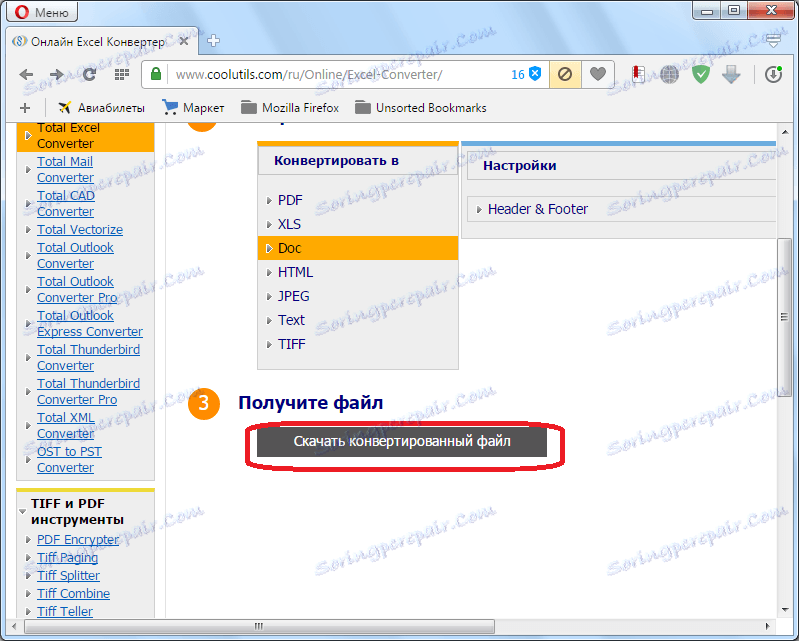
Súbor sa stiahne ako štandardný nástroj na prevzatie, ktorý je nainštalovaný vo vašom prehliadači. Potom je možné otvoriť a upraviť dokončený súbor vo formáte doc v programe Microsoft Word.
Ako môžete vidieť, existuje niekoľko možností na konverziu údajov z formátu Excel do formátu Word. Prvý z nich predpokladá jednoduchý prenos dát z jedného programu do druhého pomocou kopírovania. Ďalšími dvoma sú kompletná konverzia súborov pomocou programu konvertora tretej strany alebo online služby.
